Outlook לא ייפתח: כיצד לתקן וסיבות עיקריות
7 דקות לקרוא
עודכן בתאריך
קרא את דף הגילויים שלנו כדי לגלות כיצד תוכל לעזור ל-MSPoweruser לקיים את צוות העריכה קראו עוד
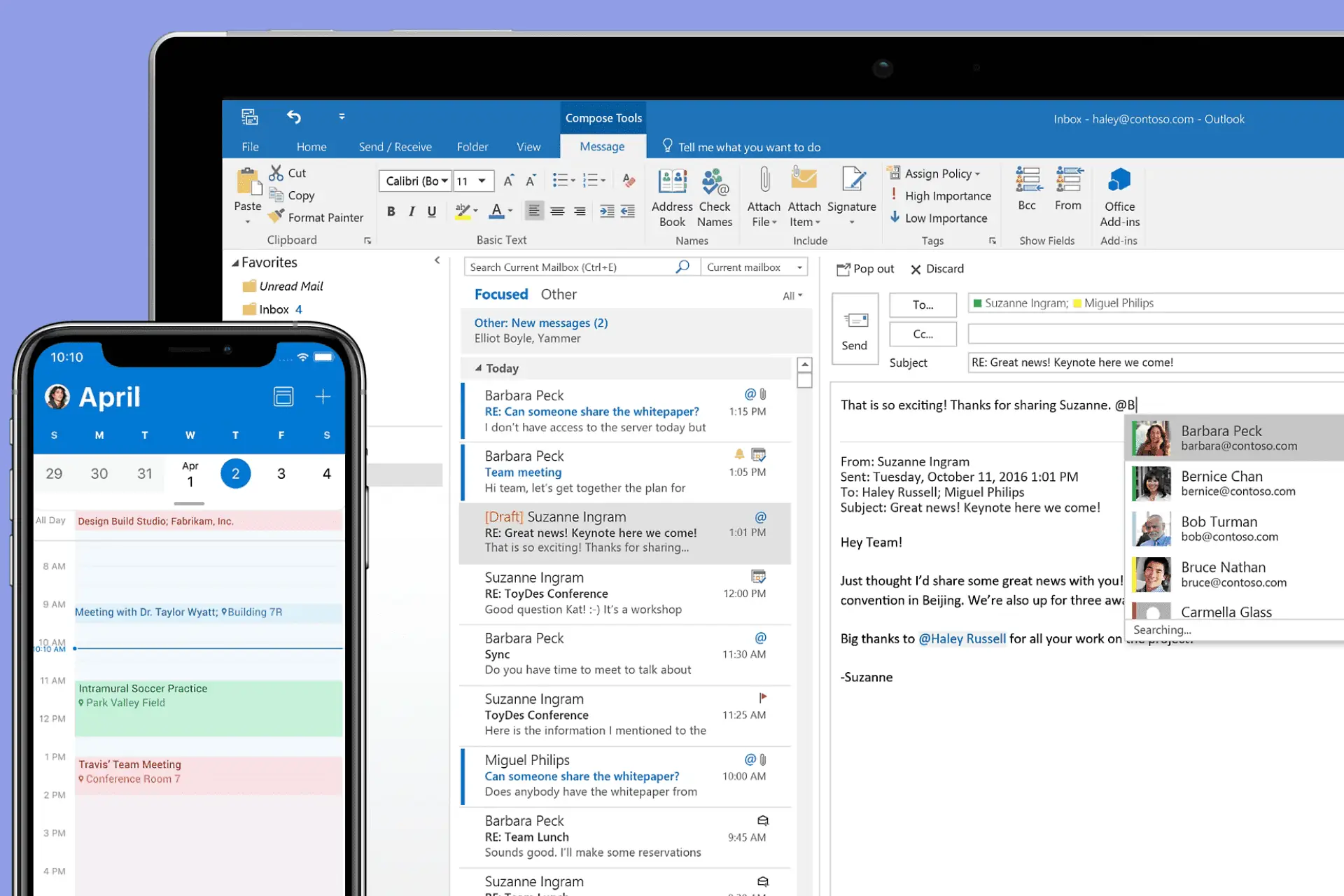
Outlook הוא לקוח דוא"ל פופולרי המציע שיטה יעילה לטיפול באנשי קשר, לוחות שנה ואימיילים.
נאמר, אם Outlook לא ייפתח, אינך יכול לנצל את כל היכולות שלו, מה שעלול למנוע ממך לעשות עבודה משמעותית.
לא משנה אם אתה מגלה ש-Outlook לא ייפתח ב-Windows 11, או Windows 10, סידרנו אותך עם המדריך הזה.
הדבר המדאיג ביותר עבור משתמשים בנוגע לבעיה זו הוא ש-Outlook לא ייפתח, ולא מוצגת הודעת שגיאה, ובכך מבלבל את המשתמשים.
אנו נבחן כמה מהגורמים הנפוצים מאחורי בעיה זו ונספק הוראות ברורות שלב אחר שלב לתיקון אותה.
1. בדוק אם קיימים עדכוני מערכת
- לחץ על הַתחָלָה כפתור ופתח את הגדרות אפליקציה.
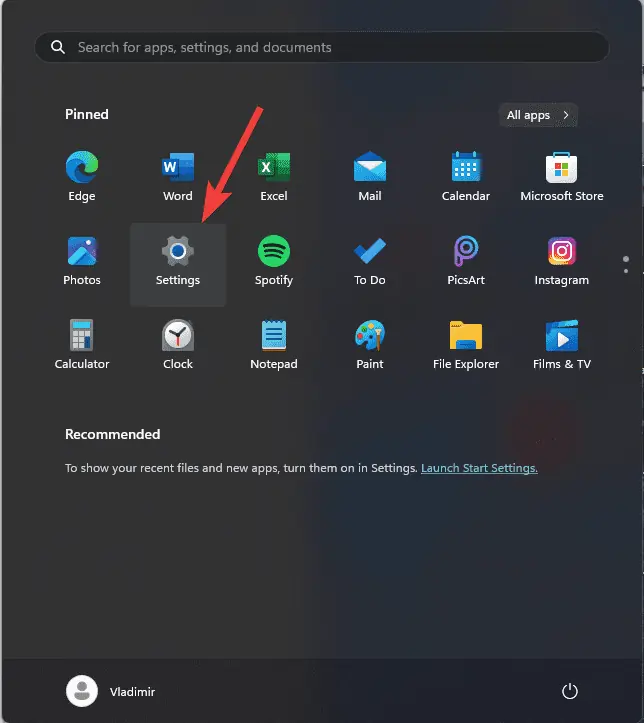
- בחרו Windows Updateואז פגע ב- בדקו אם יש עדכונים לַחְצָן.
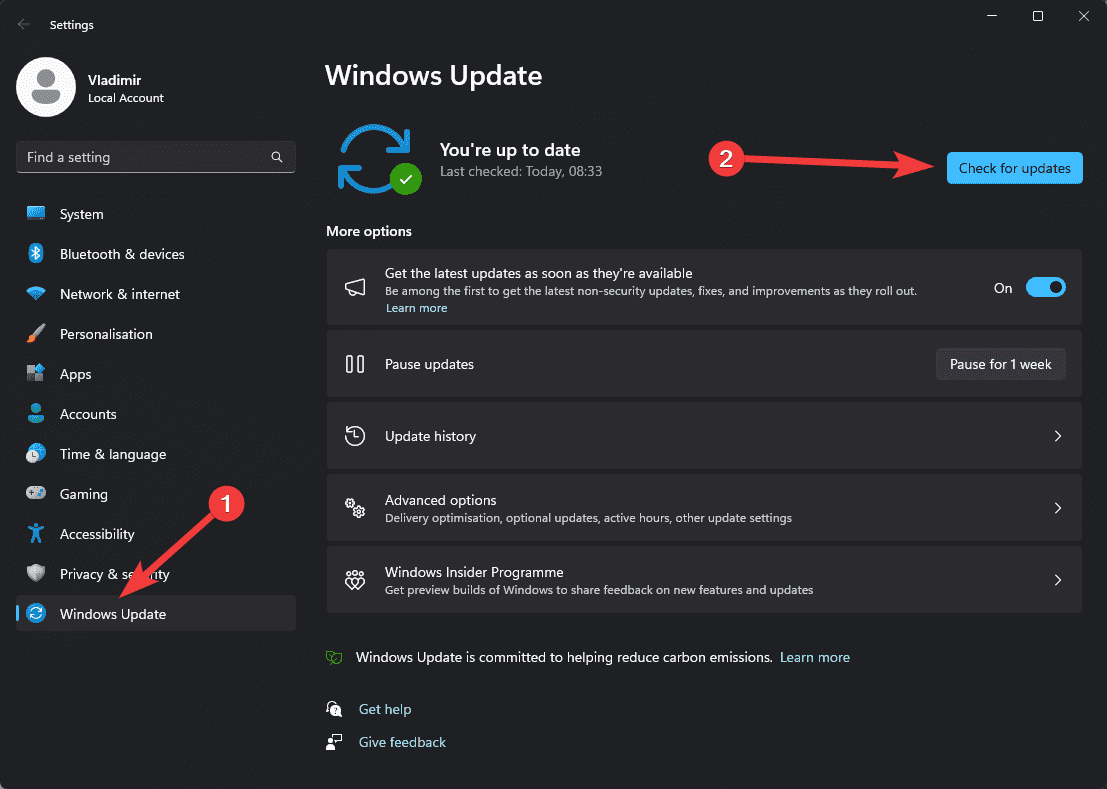
- התקן את כל העדכונים שנמצאו.
- פתח את Microsoft Office ובדוק אם ניתן לפתוח את Outlook כעת. אם לא, אנא עקוב אחר השיטות הבאות.
2. הפעל מחדש את המחשב האישי שלך
- סגור את כל התוכניות והאפליקציות הפתוחות, וודא שהעבודה שלך נשמרת.
- לחץ על הַתחָלָה , בחר את כוח כפתור ובחר הפעל מחדש.
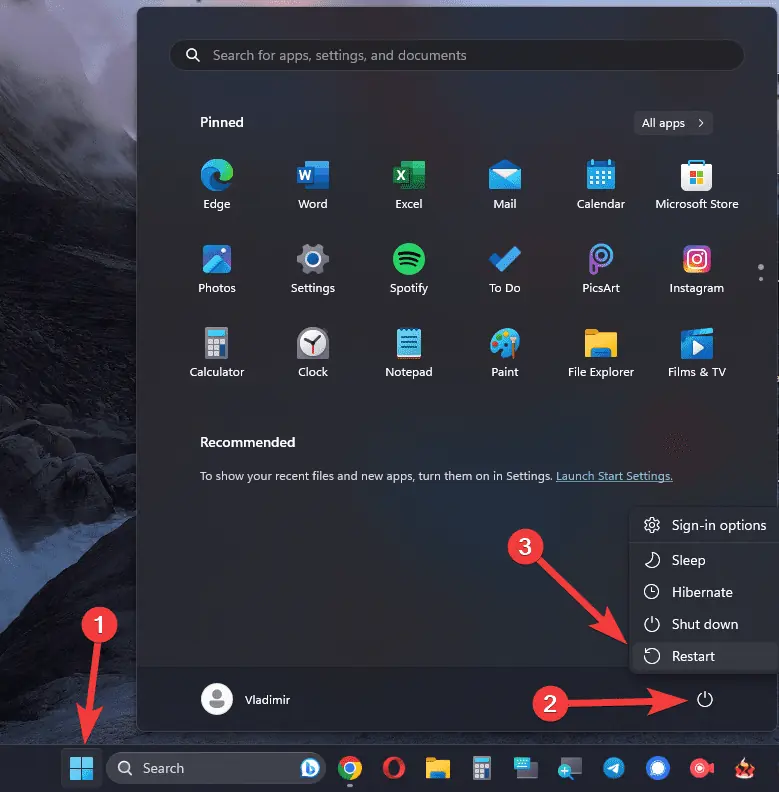
- נסה לפתוח שוב את Outlook לאחר השלמת תהליך ההפעלה מחדש.
3. השתמש בתוכנת שחזור PST מיוחדת
Remo Repair Outlook PST הוא פתרון אמין ויעיל לתיקון הבעיה של Outlook לא ייפתח מכיוון שהוא נוצר אך ורק לתיקון ושחזור קבצי נתונים של Outlook.
התוכנה מגוונת מאוד, ויכולה גם לפתור את הבעיה אם Outlook לא ייפתח ב-Windows 10 או במערכות הפעלה אחרות.
הבה נבחן את תכונות Remo Repair Outlook PST ונראה כיצד הן יכולות לעזור לשחזר את Outlook למצב רגיל:
- יכול לתקן ביעילות קבצי נתונים פגומים או פגומים של Outlook (.pst) ולפתור בעיות שמונעות מ-Outlook להיפתח
- מבטיח שחזור של כל פריט תיבת דואר, כולל מיילים, אנשי קשר, רשומות יומן, משימות, הערות וכו'.
- מציע תמיכה מלאה בקבצי PST גדולים
- שחזור פריט סלקטיבי
- תכונות תיקון קבצי PST מוצפנות
- ממשק ידידותי למשתמש
בצע את השלבים הבאים כדי לפתור את הבעיה של Outlook לא יפתח בהצלחה:
- הורד, התקן והפעל את התוכנה.
- לחץ על בחר קובץ PST באופן ידני לחצן, נווט למיקום שבו מאוחסן קובץ ה-PST שלך, בחר אותו ולחץ להרחיב (השתמש באפשרות מצא את כל קבצי ה-PST אם אינך בטוח היכן היא נמצאת).
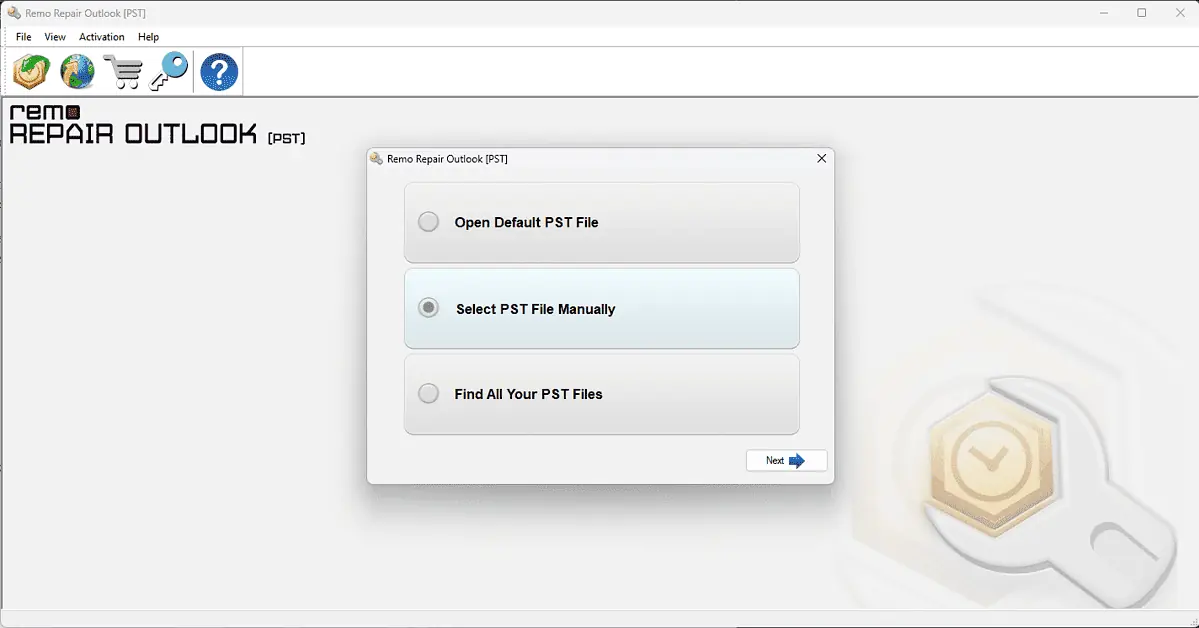
- לאחר בחירת קובץ ה-PST, לחץ הַבָּא.
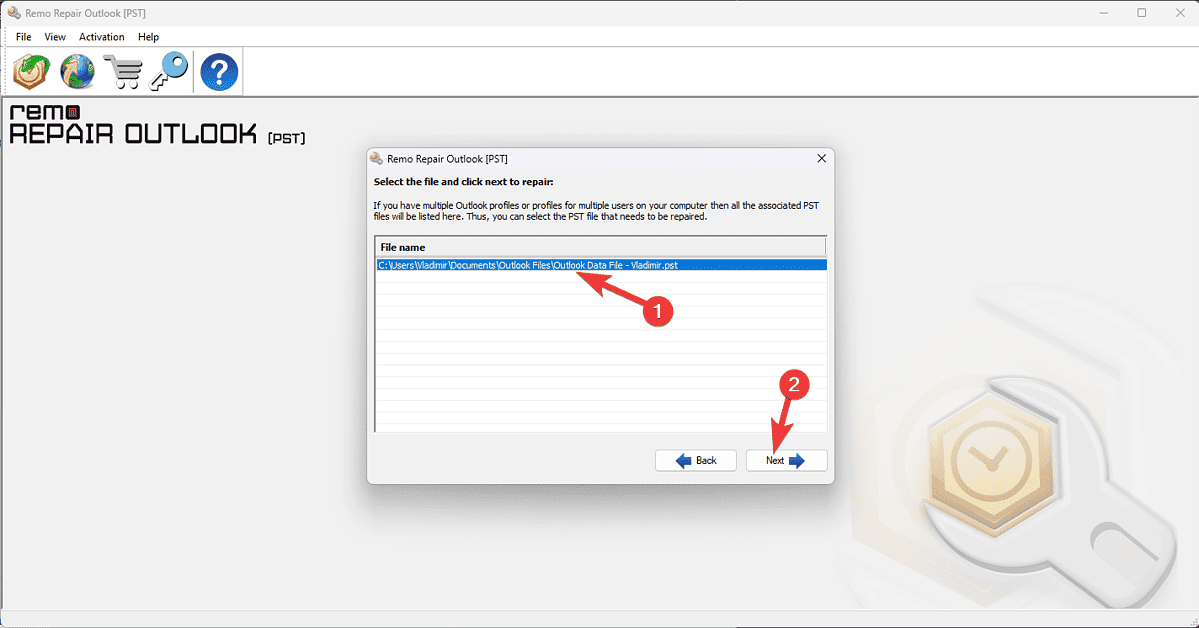
- בחר כיצד ברצונך לבצע את הסריקה: סריקה רגילה or Smart Scan.
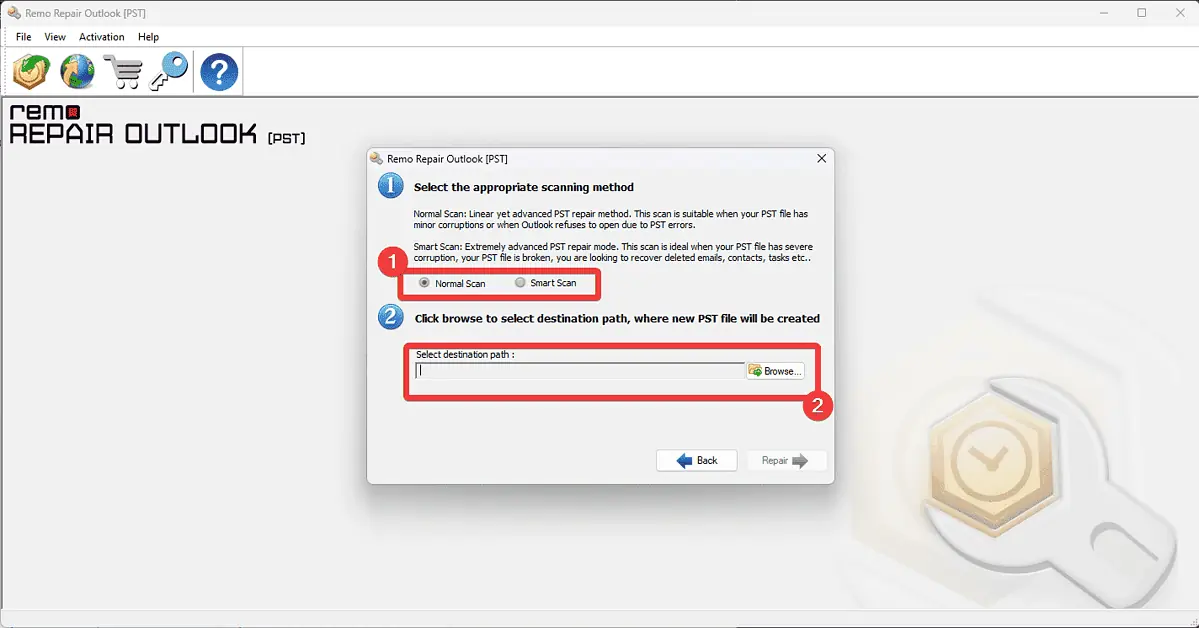
- הגדר את תיקיית היעד ולחץ תיקון ליזום התהליך.
- הפעל שוב את Outlook ובדוק אם יש בעיות.
אם Outlook לא ייפתח כשאתה לוחץ על הסמל, באמצעות תוכנה זו, תוכל לתקן את זה בהצלחה ולקבל גישה למיילים החיוניים שלך ולנתונים אחרים של תיבת הדואר.
עכשיו, בואו נעבור לשלב הבא פתרון בעיות של Outlook שיטה:
4. פתח את Outlook במצב בטוח
4.1. השתמש בקיצור המקלדת
- לחץ והחזק מה היא Ctrl מפתח במקלדת.
- לחץ לחיצה כפולה על Outlook סמל.
- שחרר את ה-Ctrl מקש כאשר מופיעה ההנחיה המבקשת להפעיל את Outlook במצב בטוח, ולחץ יש.
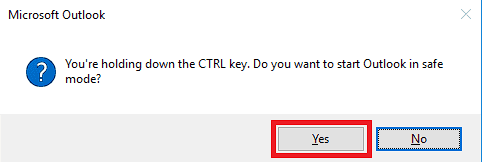
- בדוק אם Outlook נפתח בהצלחה במצב בטוח.
- אם כן, הבעיה היא ככל הנראה נגרם על ידי תוספות פגומות. אתה יכול להשבית תוספות מאפליקציית Outlook או לעקוב שיטה מס' 5, המובא להלן.
4.2. השתמש בתיבת הדו-שיח הפעלה
- לחץ לחיצה ימנית על כפתור התחל ובחר הפעלה.
- הקלד את הפקודה הבאה ולחץ על OK או Enter כדי להפעיל אותה:
Outlook.exe /safe
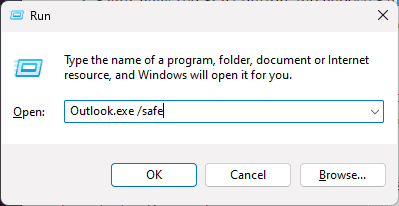
טיפ: אם הפקודה לעיל לא עובדת, נסה להשתמש בנתיב המלא ל-Outlook (למשל C:\Program Files\Microsoft Office\OfficeXX), כאשר ה-XX הוא מספר הגרסה. - אם האפליקציה פועלת כרגיל במצב בטוח, ייתכן שהבעיה נגרמת מתוספות פגומות. עקוב אחר שיטה מס' 5 לקבלת הוראות שלב אחר שלב.
הערות: אם Outlook לא ייפתח במצב בטוח, נסה את השיטות האחרות המתוארות במדריך זה.
5. השבת זמנית את תוכנת האנטי וירוס
- פתח את תוכנת האנטי וירוס ונווט להגדרות ההגנה שלה.
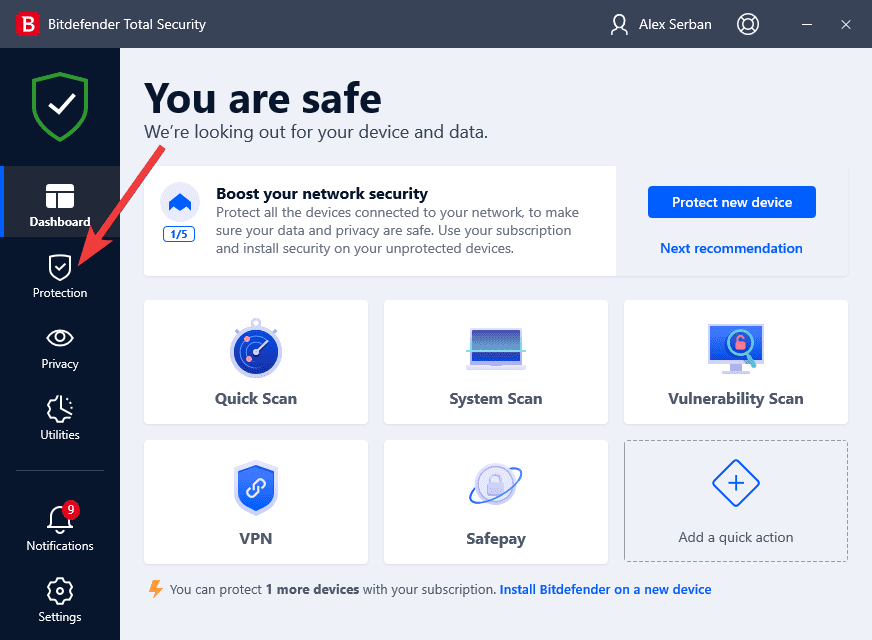
- השבת את ההגנה בזמן אמת ובחר מסגרת זמן לביטול השינוי.
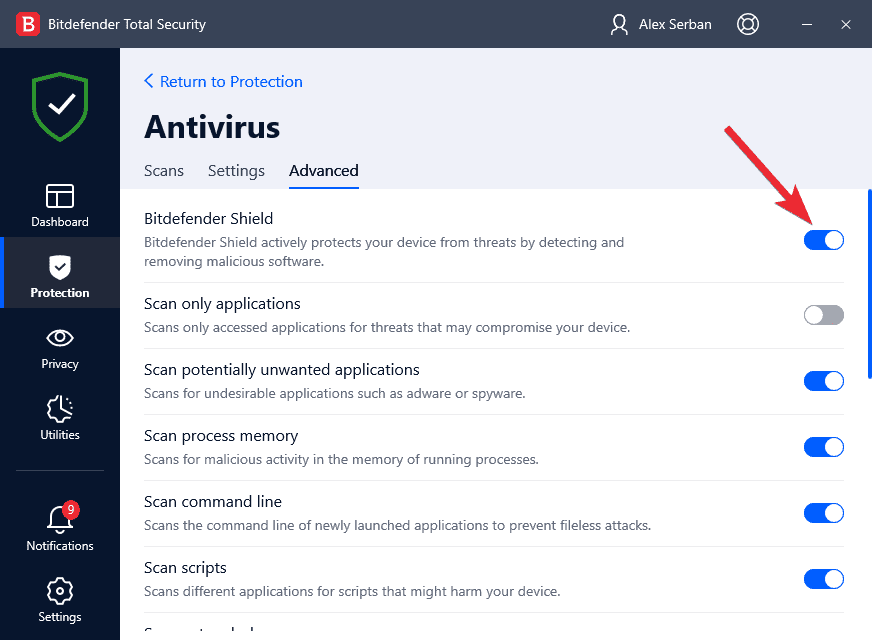
- אשר את הפעולה ולאחר מכן נסה לפתוח שוב את Outlook.
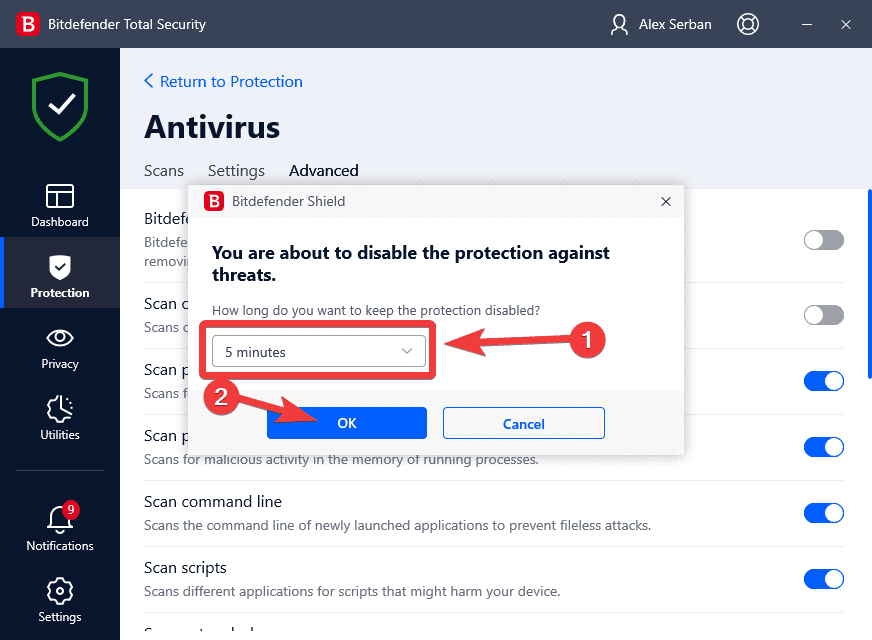
- הפעל מחדש את תוכנת האנטי-וירוס שלך כדי שהמערכת שלך תהיה מוגנת.
6. השבת תוספות באמצעות שורת הפקודה
- הקש על מקש Win וחפש cmd. בחר את הפעל כמנהל אפשרות עבור תוצאת שורת הפקודה.
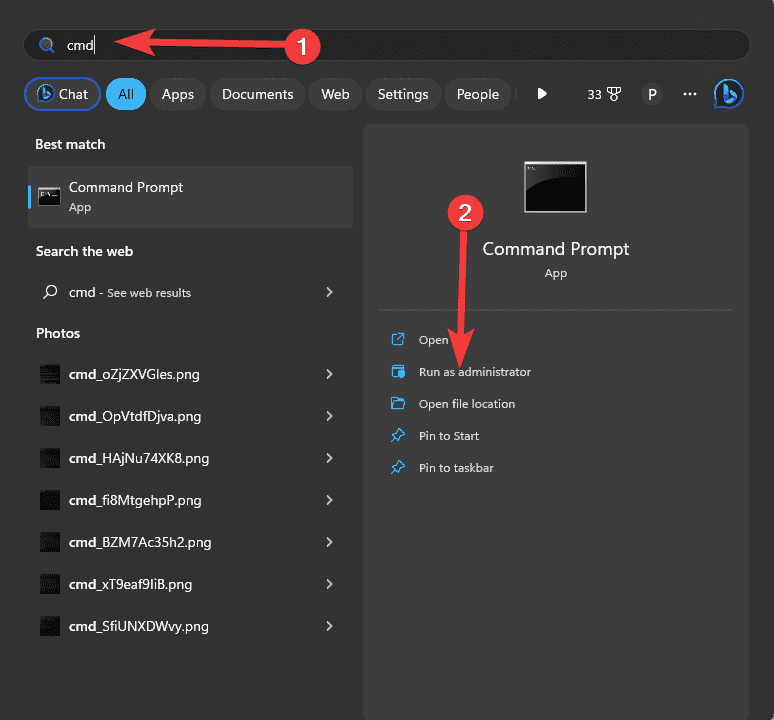
- הקלד את הפקודה הבאה והקש Enter כדי להפעיל אותה:
cd "C:\Program Files\Microsoft Office\OfficeXX" - חלף XX עם מספר הגרסה של Microsoft Office שהתקנת. לדוגמה, אם יש לך אופיס 2019, הפקודה תהיה cd "C:\Program Files\Microsoft Office\Office16"
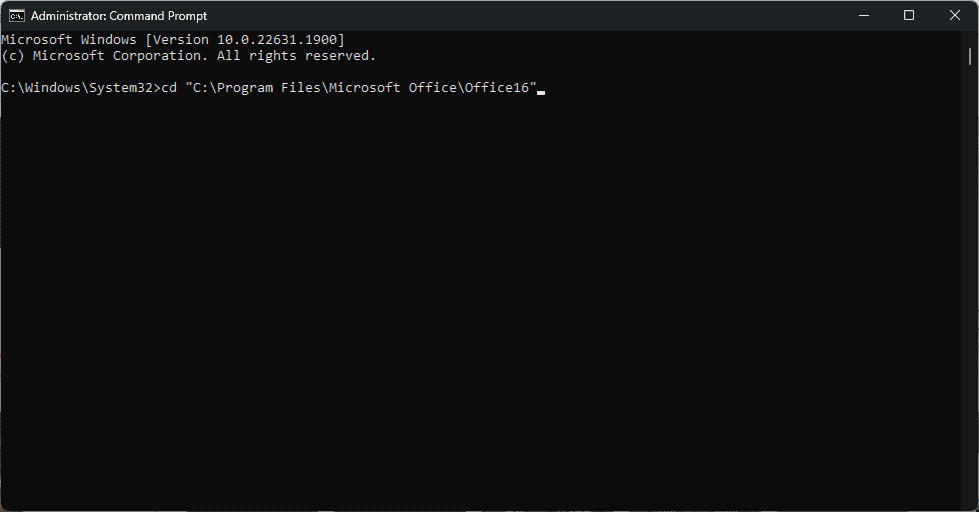
- לאחר מכן, הקלד את הפקודה הבאה ולחץ זן כדי להפעיל אותו ולהשבית תוספות:
outlook.exe /disableaddin:ADDIN_NAME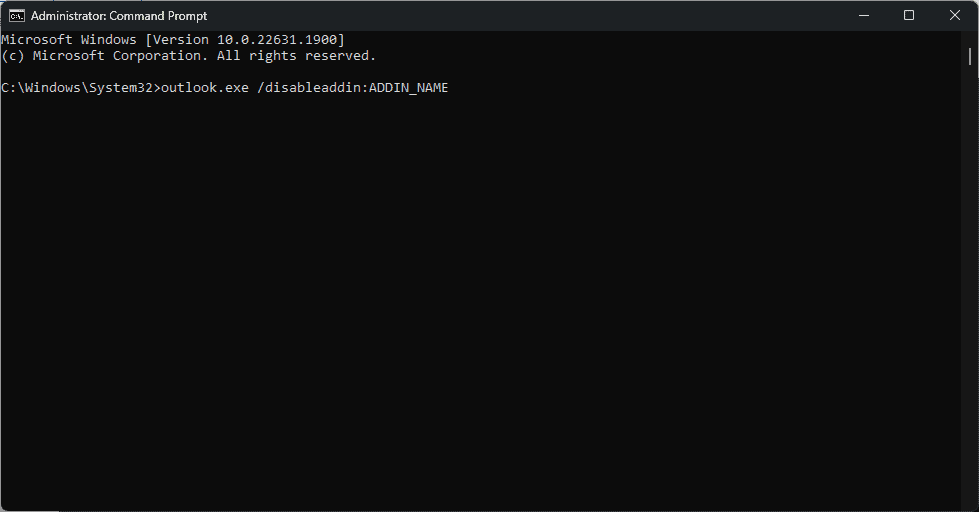
- חלף ADDIN_NAME עם שם התוסף שברצונך להשבית. ודא שהשם הוא בדיוק איך שהוא מופיע ברשימת התוספות של Outlook.
- כעת, Outlook ייפתח מבלי שהתוספת שנבחרה מופעלת. בדוק כדי לראות אם הבעיה של Outlook לא נפתח עדיין קיימת. אם לא, זה אומר שהבעיה נגרמה על ידי התוספת שהושבתה.
הערות: חזור על שלבים 3 ו-4 עבור כל התוספות שברצונך להסיר. זכור להפעיל מחדש את Outlook לאחר השבתת כל תוספת כדי לבדוק אם הבעיה נפתרה.
7. צור פרופיל Outlook חדש
גם אם אתה מתקשה לפתוח את Outlook, על ידי שימוש בהוראות אלה, תוכל ליצור פרופיל חדש ולחזור לתוכנית:
- לחץ Win סוג מפתח cmd, ובחר את הפעל כאפשרות מנהל עבור שורת הפקודה.
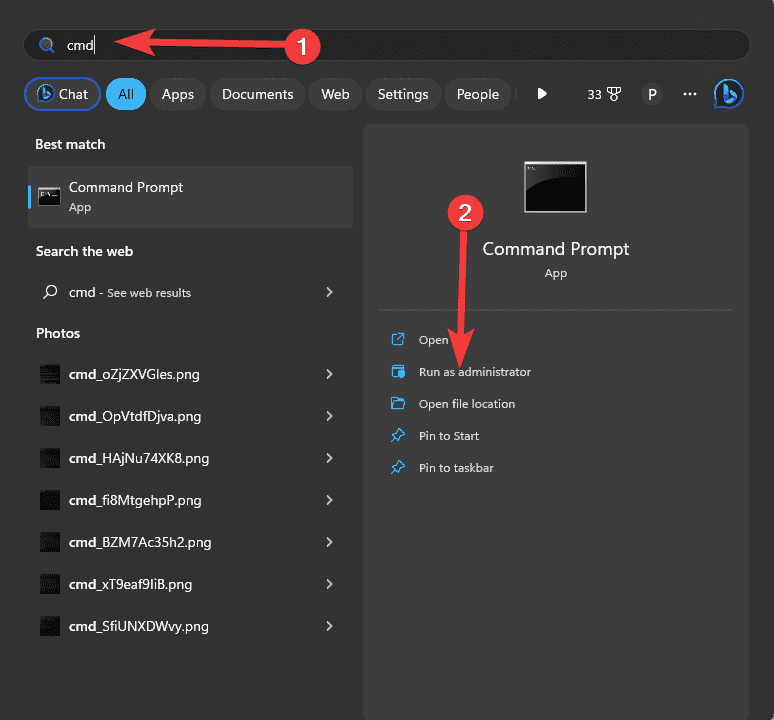
- הקלד את הפקודה הבאה ולחץ על זן כדי לפתוח את תיבת הדואר של הגדרת דואר:
control mlcfg32.cpl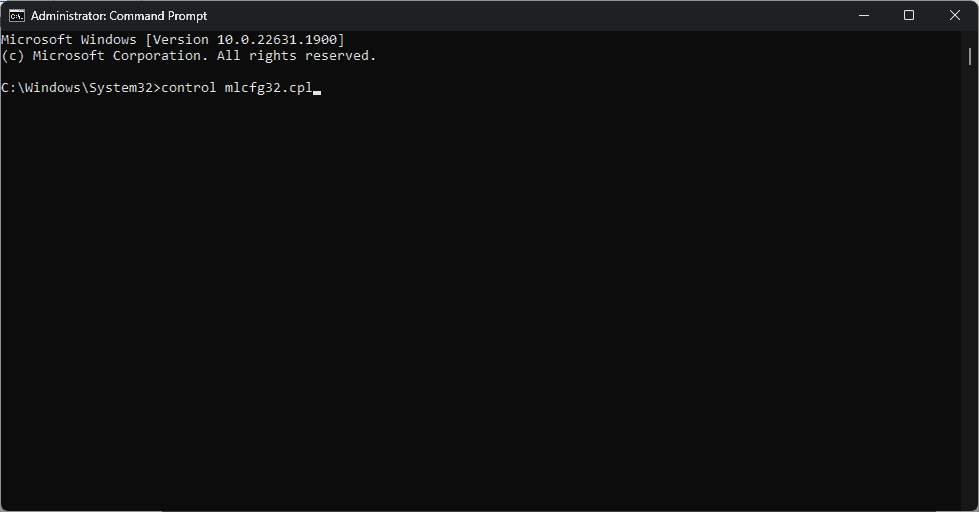
- לחץ על הצג פרופילים לַחְצָן.
- בחר את להוסיף לחצן כדי ליצור פרופיל חדש.
- הזן שם ולחץ OK.
- עקוב אחר המידע שעל המסך כדי להגדיר את הפרופיל ולחץ עוד רגע והחנות באוויר.
- הפעל את Outlook באמצעות הפרופיל החדש שנוצר על ידי הקלדת הפקודה הבאה ולחיצה זן:
outlook.exe /profile "PROFILE_NAME"
- חלף שם פרופיל עם השם של פרופיל Outlook שנוצר לאחרונה.
- כעת Outlook אמור להיפתח כרגיל; אם לא, בדוק את השיטות האחרות.
8. תקן את קבצי הנתונים של Outlook
- פתח את לוח בקרה במחשב האישי שלך ובחר תוכניות ותכונות.
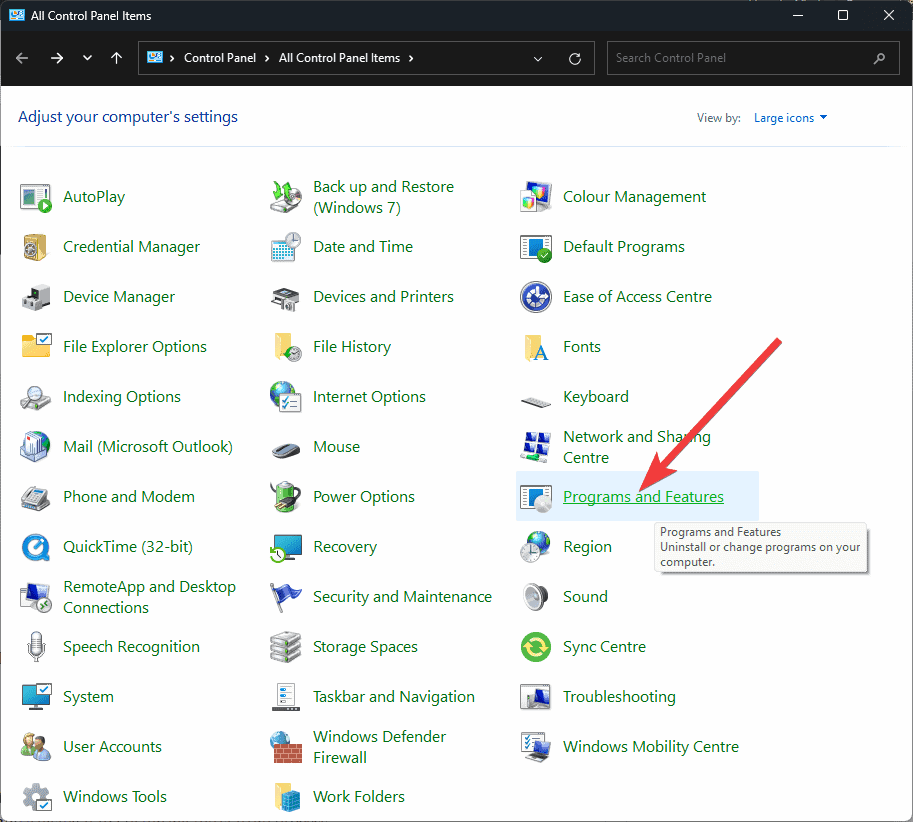
- אתר את של Microsoft Office ערך ובחר בו.
- לחץ לחיצה ימנית עליו, בחר שינוי, ולאחר מכן בחר תיקון.
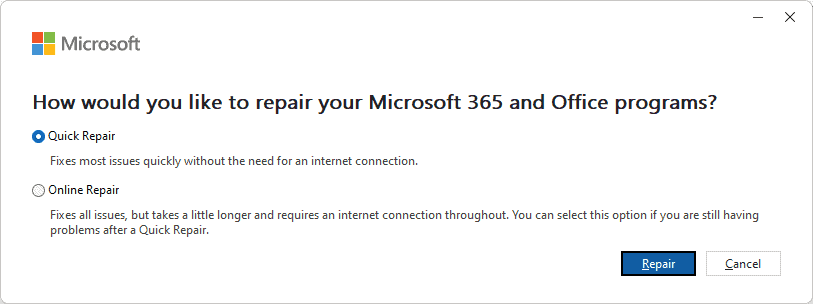
- עקוב אחר ההוראות שעל המסך כדי לתקן את קבצי הנתונים.
- נסה לפתוח שוב את Outlook.
9. התקן מחדש את Microsoft Office
- פתח את לוח בקרה, בחר תוכניות, ופתוח תוכניות ותכונות.
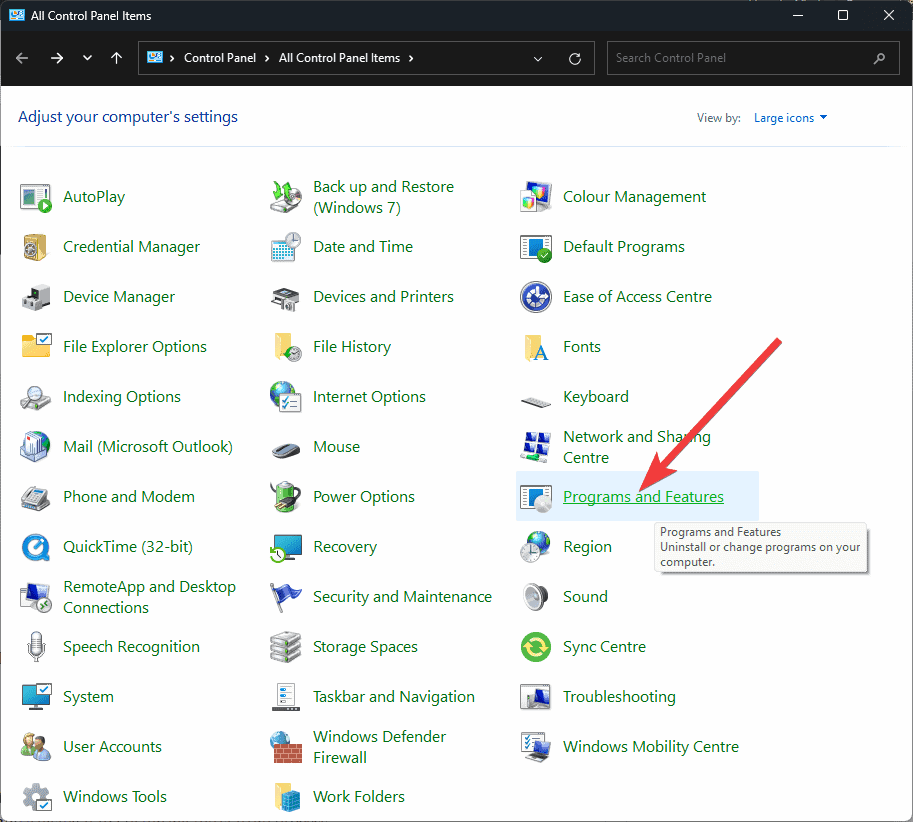
- של Microsoft Office ברשימה, לחץ עליו באמצעות לחצן העכבר הימני ובחר Uninstall.
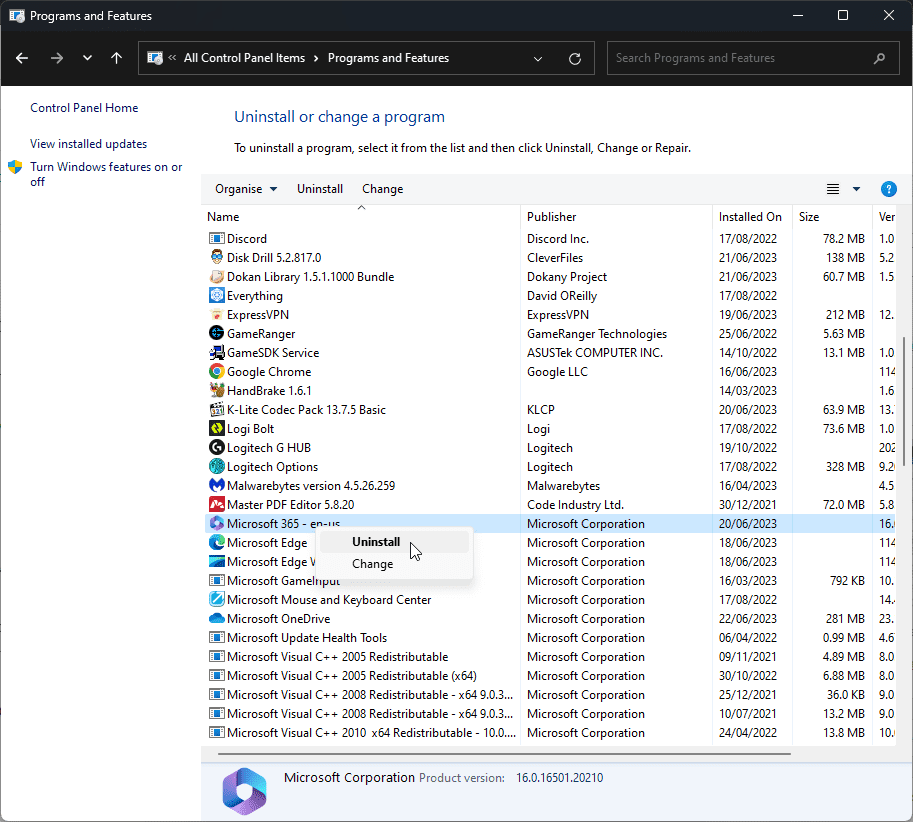
- הפעל מחדש את המחשב האישי שלך לאחר תהליך הסרת ההתקנה.
- בקר באתר הרשמי של מיקרוסופט, הורד את Microsoft Office, התקן אותו והפעל מחדש את Outlook כדי לבדוק אם הבעיה נפתרה.
מדוע Outlook לא נפתח ב-Windows?
Outlook לא נפתח עלול להיגרם ממספר בעיות. כמה מהסיבות הנפוצות ביותר כוללות את הדברים הבאים:
- קבצי נתונים פגומים של Outlook - אם הנתונים המחוברים לאאוטלוק פגומים, זה יכול לעצור את התוכנה מלהיות רגילה
- התנגשויות בין תוספות – תוספות של צד שלישי המותקנות ב-Outlook יכולות לפעמים להתנגש עם האפליקציה ולגרום לה להיכשל במהלך תהליך האתחול.
- תוכנה פגת תוקף - אם משתמשים בגרסה ישנה יותר של Outlook, עלולות להתעורר בעיות תאימות, שיעצרו את הפעלת האפליקציה.
- התנגשויות בין המערכת לתוכנה - התנגשויות עם מערכת ההפעלה, תוכניות אחרות או הגדרות אבטחה עלולות להגביל את הפונקציונליות של Outlook.
אפילו יותר, חלק מהמשתמשים מתלוננים על כך Outlook לא ייפתח במצב לא מקוון. כדי לפתור בעיה זו, בצע את השלבים הבאים:
- הסר מועדפים בניווט דואר - נווט אל לצפיה בתפריט, ובטל את הסימון של מועדפים אוֹפְּצִיָה.
- צור מחדש את קובץ ה-OST באמצעות ה ממיר OST ל-PST Remo.
- מניעת שחיתות קובץ OST על ידי סגירה נאותה של האפליקציה ו הימנעות מסנכרון קבצים עם השרת אם החיבור לאינטרנט איטי.
הפרודוקטיביות שלך עשויה להיות מושפעת אם Outlook לא ייפתח, אך ניתן לתקן את רוב הבעיות על ידי ביצוע שיטות פתרון הבעיות המפורטות במאמר זה. כמו כן, אם הדואר של Windows 10 אינו מסתנכרן, המשך לקרוא כדי לפתור את הבעיה.

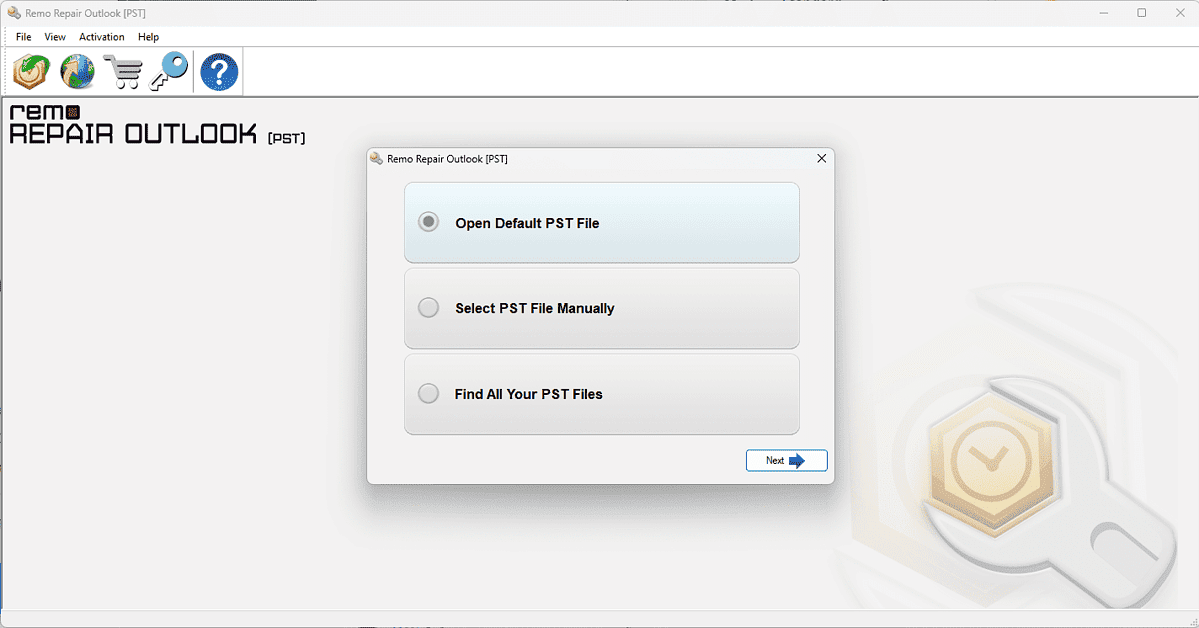








פורום משתמשים
0 הודעות